Obtenez-vous une erreur de lecture 224003 lorsque vous essayez de lire une vidéo dans votre navigateur Web ? Votre connexion Internet peut avoir un problème ou votre source vidéo peut ne pas être disponible.
Certaines autres raisons pour lesquelles vous ne pouvez pas lire votre vidéo sont que les extensions de votre navigateur Web sont défectueuses, l'accélération matérielle ne fonctionne pas correctement, le cache de votre navigateur est corrompu, vous utilisez une version obsolète, etc. .
Table des matières
Voici quelques façons de résoudre le problème.

Assurez-vous que votre connexion Internet fonctionne
Lorsque vous ne pouvez pas accéder à un élément sur Internet, la première chose à faire est de vérifier si votre connexion Internet fonctionne. Une connexion inactive ne vous permet pas de localiser des éléments sur le Web.
Vous pouvez vérifier l'état de votre connexion en lançant un navigateur Web sur votre ordinateur et en ouvrant un site. Si votre site se charge, votre connexion fonctionne. Si votre site ne se charge pas, vous avez des problèmes de connectivité.
Dans ce dernier cas, essayez de résoudre votre problème de connexion en redémarrant votre routeur, en vous reconnectant à votre réseau sans fil et en utilisant d'autres conseils de dépannage.
Vérifiez la source de votre vidéo pour corriger le code d'erreur 224003
Après avoir vérifié que votre connexion Internet fonctionne, assurez-vous que le lien de votre vidéo en ligne est valide. Vous utilisez peut-être un lien invalide où votre vidéo n'est plus disponible, ce qui fait que votre navigateur Web affiche une erreur de lecture 224003.
Si vous avez reçu le lien vidéo de quelqu'un, demandez-lui de vérifier et d'envoyer vous le bon lien. Si vous essayez d'accéder à une vidéo que vous avez trouvée quelque part sur Internet, tapez le nom de cette vidéo sur Google pour trouver une bonne source.
La vidéo devrait être lue si vous êtes sur la bonne page vidéo dans votre navigateur Web.
Désactivez les extensions/plug-ins de votre navigateur Web
Vous pouvez utiliser les extensions tierces de votre navigateur Web pour faire plus que ce que votre navigateur propose initialement. Cependant, parfois, vous pouvez obtenir une extension corrompue. Ces extensions provoquent divers problèmes dans votre navigateur Web, entraînant des erreurs telles que 224003.
Vous pouvez le vérifier en désactivant toutes les extensions de votre navigateur et en essayant de lire votre vidéo. Vous pouvez alors trouver l'extension coupable et la supprimer de votre navigateur.
Google Chrome
- Sélectionnez les trois points dans le coin supérieur droit de Chrome et choisissez Plus d'outils > Rallonges.
- Désactivez la bascule pour toutes les extensions.
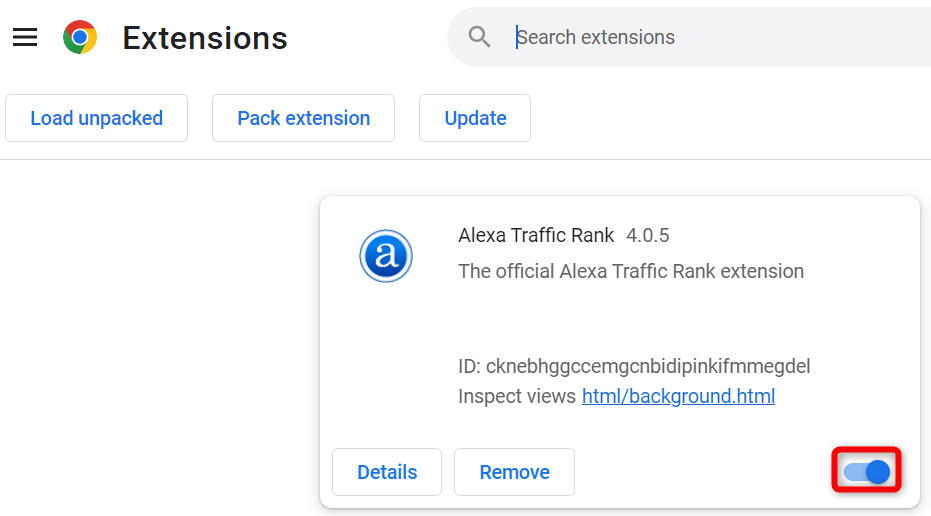
- Ouvrez votre page vidéo.
Mozilla Firefox
- Sélectionnez les trois lignes horizontales dans le coin supérieur droit de Firefox et choisissez Modules complémentaires et thèmes.
- Sélectionnez Extensions dans la barre latérale de gauche et désactivez toutes les bascules de modules complémentaires sur la droite.
- Accédez à votre page vidéo.
Microsoft Edge
- Sélectionnez les trois points dans le coin supérieur droit d'Edge et choisissez Extensions > Gérer les extensions.
- Désactivez la bascule pour toutes les extensions.
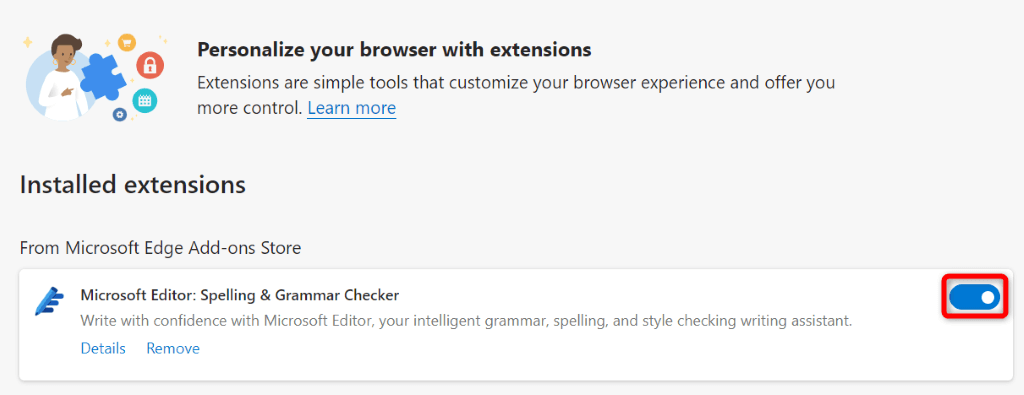
- Lancez votre vidéo.
Désactivez l'accélération matérielle dans votre navigateur Web
L'accélération matérielle permet à votre navigateur Web de décharger certaines tâches de navigation sur le GPU de votre ordinateur, ce qui se traduit par une expérience plus rapide. Parfois, cette fonctionnalité ne fonctionne pas bien avec les lectures vidéo.
Dans ce cas, désactivez l'accélération matérielle dans votre navigateur Web pour résoudre le problème.
Google Chrome
- Ouvrez le menu à trois points de Chrome situé dans le coin supérieur droit et choisissez Paramètres.
- Sélectionnez Système dans la barre latérale gauche et désactivez Utiliser l'accélération matérielle lorsqu'elle est disponible sur la droite.

Mozilla Firefox
- Accédez au menu à trois lignes horizontales de Firefox et choisissez Paramètres.
- Sélectionnez Général dans la barre latérale gauche.
- Faites défiler la page jusqu'à la section Performances et décochez Utiliser les paramètres de performances recommandés.
- Désactivez l'option Utiliser l'accélération matérielle si disponible.

Microsoft Edge
- Sélectionnez les trois points dans le coin supérieur droit d'Edge et choisissez Paramètres.
- Sélectionnez Système et performances dans la barre latérale gauche.
- Désactivez Utiliser l'accélération matérielle lorsqu'elle est disponible sur la droite.

Effacer le cache du navigateur
Les fichiers en cache de votre navigateur Web peuvent être corrompus, ce qui fait que le navigateur affiche une erreur de lecture 224003. Un cache corrompu peut également causer de nombreux autres problèmes.
Dans ce cas, vous pouvez résoudre le problème assez rapidement en supprimant vos fichiers de cache. Cela vous aide à éliminer les fichiers de cache défectueux, résolvant ainsi votre problème. Vous ne perdez pas vos données personnelles lorsque vous effacez ces fichiers et votre navigateur reconstruira le cache lorsque vous naviguez sur des sites Web.
Consultez notre guide sur la façon de vider le cache dans Chrome, Firefox, Edge et Safari pour savoir comment appliquer ce correctif dans votre navigateur Web.
Corrigez le code d'erreur de lecture vidéo 224003 en mettant à jour votre navigateur Web
Si vous obtenez toujours une erreur de lecture 224003, vous utilisez peut-être une version obsolète du navigateur. Les versions obsolètes comportent souvent de nombreux bogues, provoquant des problèmes aléatoires dans le navigateur. Vous pouvez résoudre ce problème en mettant à jour votre navigateur vers la dernière version.
La mise à jour de Chrome, Firefox, Edge et Safari est aussi simple que de sélectionner quelques options. Consultez notre guide dédié à ce sujet pour connaître la procédure étape par étape pour votre navigateur spécifique.
Désactivez le pare-feu de votre ordinateur
Le pare-feu de votre ordinateur définit la façon dont vos connexions réseau entrantes et sortantes sont établies. Votre pare-feu bloque peut-être votre accès à votre source vidéo, ce qui fait que le navigateur affiche une erreur de lecture.
Dans ce cas, désactivez votre pare-feu Windows ou Mac et votre problème sera résolu.
Sous Windows
- Ouvrez le menu Démarrer, recherchez Sécurité Windows et lancez l'application.
- Sélectionnez Pare-feu et amp ; protection du réseau dans l'application.
- Choisissez le réseau qui indique (actif).

- Désactivez la bascule du pare-feu Microsoft Defender.

- Sélectionnez Oui dans l'invite de contrôle de compte d'utilisateur.
- Lancez votre navigateur Web et essayez d'accéder à votre vidéo.
Sur macOS
- Ouvrez l'application Terminal sur votre Mac.
- Tapez la commande suivante dans Terminal et appuyez sur Entrée :
sudo defaults write /Library/Preferences/com.apple.alf globalstate -int 0 - Entrez le mot de passe administrateur de votre Mac et appuyez sur la touche Entrée.
Réinitialisez votre navigateur Web aux paramètres par défaut
Si votre erreur de lecture vidéo n'est pas corrigée, la réinitialisation de votre navigateur aux paramètres d'usine est le dernier recours. Cela efface toutes les configurations personnalisées que vous avez pu faire dans votre navigateur, résolvant les problèmes causés par ces configurations.
Consultez notre guide sur la réinitialisation de Chrome, Firefox, Edge et Safari pour savoir comment rétablir les paramètres d'usine de votre navigateur Web.
Résoudre l'erreur de lecture vidéo de votre navigateur Web est plus facile que vous ne le pensez
Obtenir une erreur de lecture vidéo inattendue 224003 est frustrant. Heureusement, résoudre le problème est aussi simple que de suivre les méthodes mentionnées. Une fois que vous avez résolu votre problème, votre vidéo devrait être lue comme il se doit.